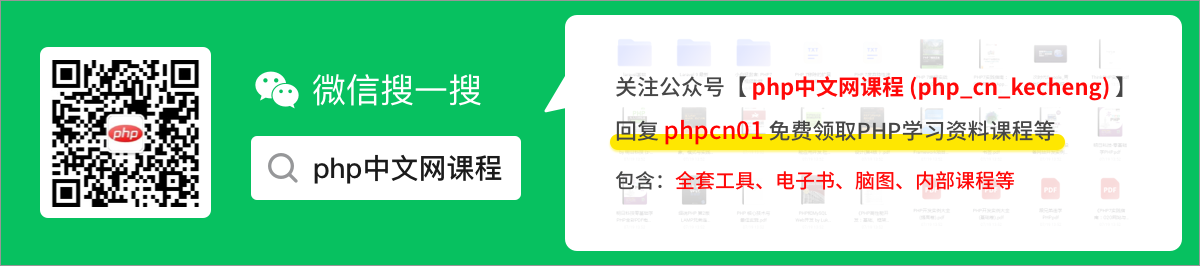所属分类:php教程
PHP即“超文本预处理器”,是一种通用开源脚本语言。PHP是在服务器端执行的脚本语言,与C语言类似,是常用的网站编程语言。PHP独特的语法混合了C、Java、Perl以及 PHP 自创的语法。利于学习,使用广泛,主要适用于Web开发领域。 原始为Personal Home Page的缩写,已经正式更名为 “PHP: Hypertext Preprocessor”
1、下载
官网下载地址https://windows.php.net/download
选择最新版下载
更多版本如不同VC和Thread Safe左侧导航有介绍。
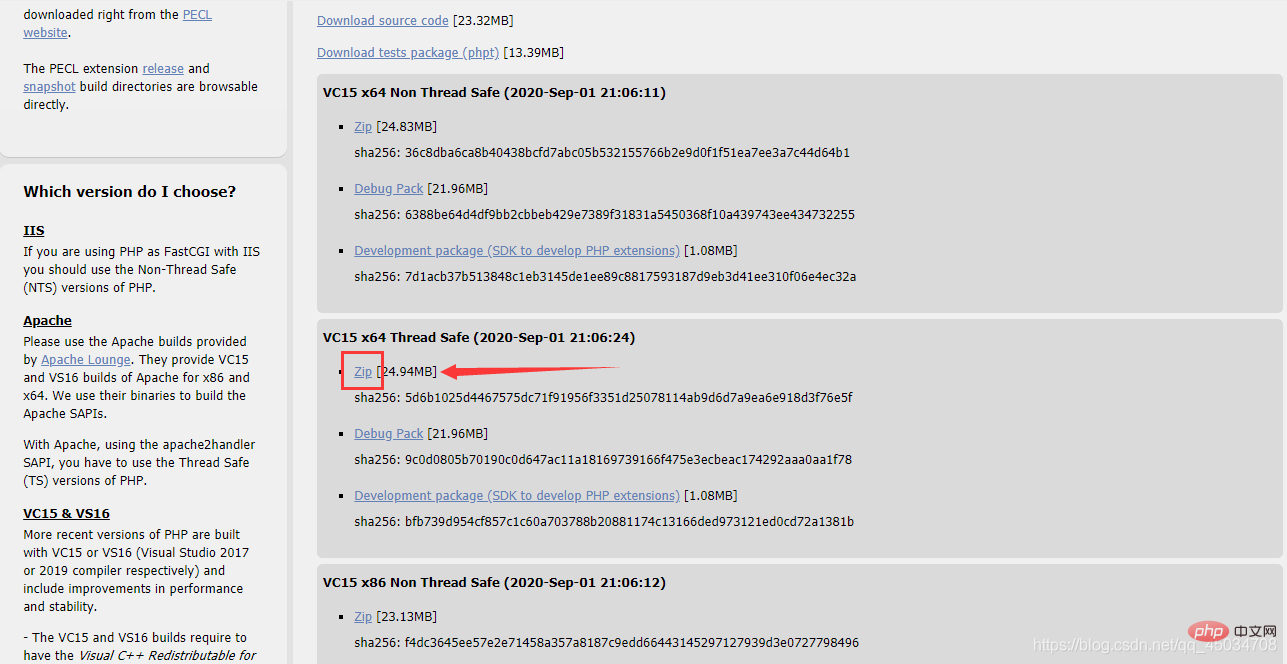
Linux系统运维及项目正式上线:进入学习
2、解压缩
文件名可以改简洁点
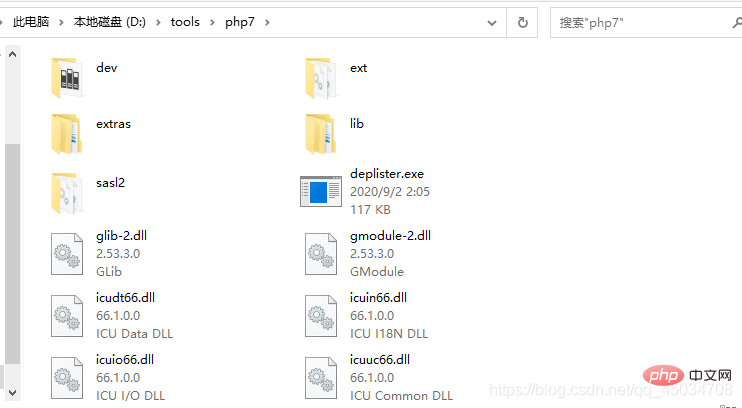
3、配置
Apache安装配置可参考这里
https://blog.csdn.net/qq_45034708/article/details/108565486
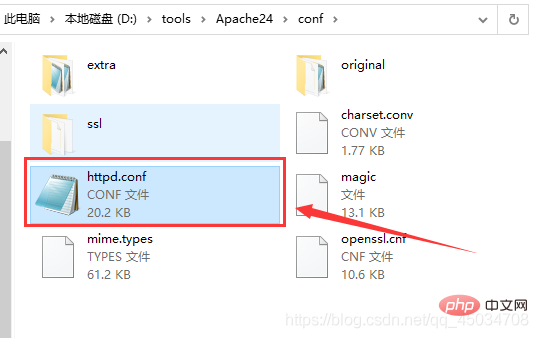
#加载PHP LoadModule php7_module 'D:/tools/php7/php7apache2_4.dll' #将PHP配置文件加载到Apache配置文件中,共同生效 PHPIniDir 'D:/tools/php7' #配置Apache分配工作给PHP模块,把PHP代码交给PHP处理 #即.php后缀名的文件 AddType application/x-httpd-php .php
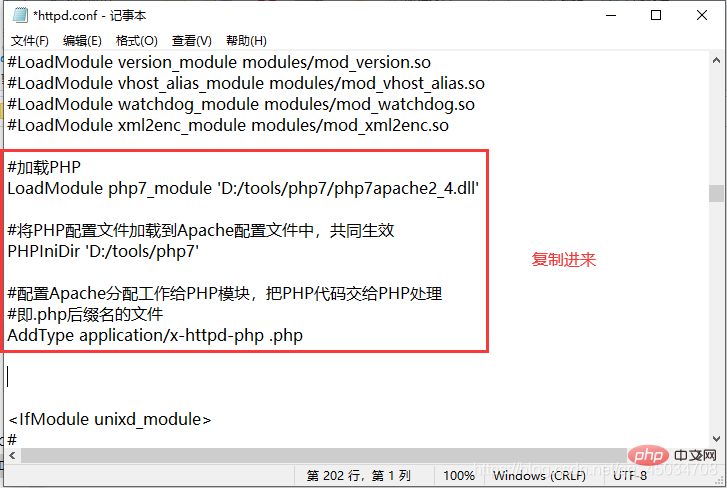
4、php.ini文件
上述配置的php.ini文件默认是不存在的,是以development和production格式存在,需要格式化处理。
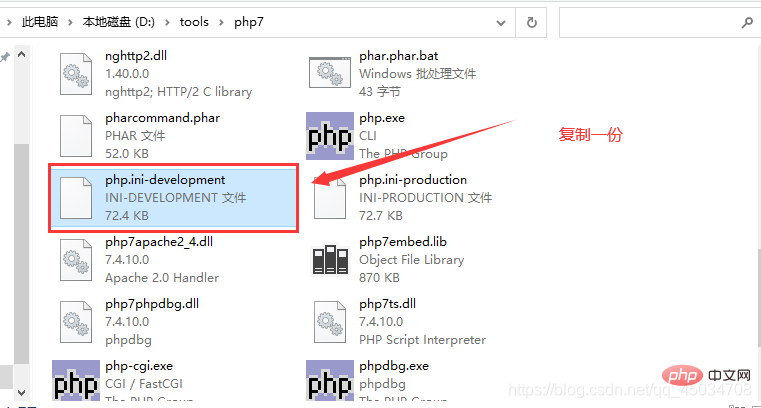
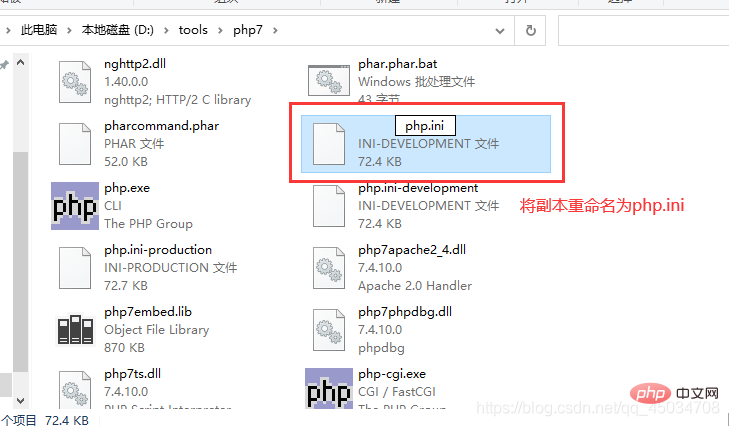
5、测试配置(此步可跳过)
重启Apache服务,打开cmd,切到 Apache解压目录/bin,输入指令
httpd -M
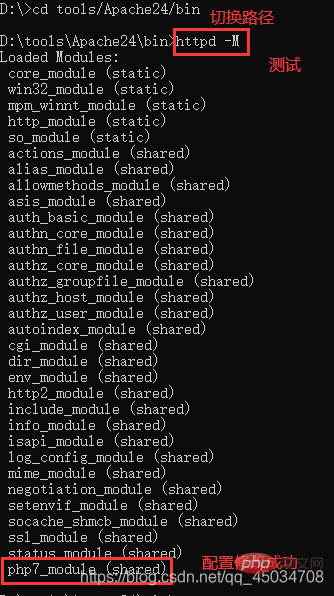
6、测试PHP代码
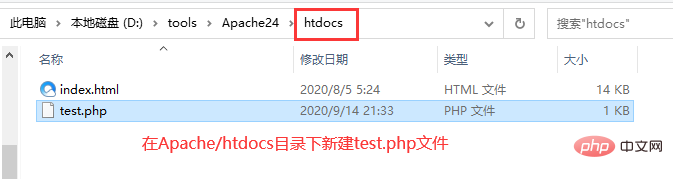

<?php //测试 echo 'hello world'; ?>
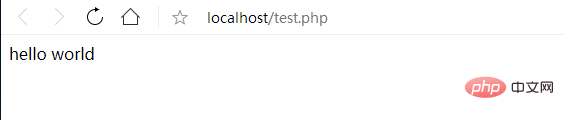
至此就全部好了(~ ̄▽ ̄)~
1、下载和解压
cd /usr/local/src/ #切换目录 wget http://cn2.php.net/distributions/php-7.4.10.tar.bz2 #下载 wget http://xmlsoft.org/downloads.html/ tar jxvf php-7.4.10.tar.bz2 #解压
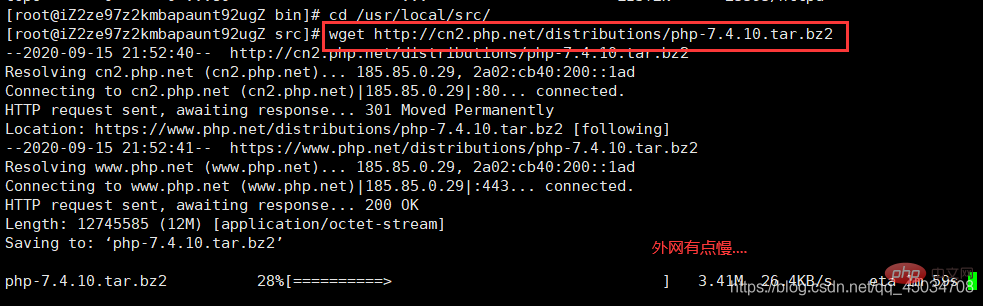
2、安装
cd /usr/local/src/php-7.4.10 ./configure --prefix=/usr/local/php7 --with-apxs2=/usr/local/apache2.4/bin/apxs --with-config-file-path=/usr/local/php7/etc --with-mysql=/usr/local/mysql --with-pdo-mysql=mysqlnd --with-mysqli --with-libxml-dir --with-gd --with-jpeg-dir --with-png-dir --with-freetype-dir --with-iconv-dir --with-zlib-dir --with-bz2 --with-openssl --with-mcrypt --enable-soap --enable-gd-native-ttf --enable-mbstring --enable-sockets --enable-exif --enable-fpm
执行configure时会报Error,说XXX not found等,对应安装即可,直到没错
Package ‘libxml-2.0’, required by ‘virtual:world’, not found
yum install -y libxml2-devel
Package ‘openssl’, required by ‘virtual:world’, not found
yum install -y openssl openssl-devel
Package ‘sqlite3’, required by ‘virtual:world’, not found
yum install sqlite-devel
configure: error: Please reinstall the BZip2 distribution
yum install -y bzip2 bzip2-devel
Package ‘krb5’, required by ‘virtual:world’, not found
yum install krb5-devel
Package ‘libcurl’, required by ‘virtual:world’, not found
yum install libcurl-devel
Package ‘libjpeg’, required by ‘virtual:world’, not found
yum install libjpeg-devel
Package ‘libzip’, required by ‘virtual:world’, not found
yum install libzip-devel
Package ‘libxslt’, required by ‘virtual:world’, not found
yum install libxslt-devel
Package ‘freetype2’, required by ‘virtual:world’, not found
yum install freetype-devel
Package ‘libpng’, required by ‘virtual:world’, not found
yum install libpng-devel
Package ‘oniguruma’, required by ‘virtual:world’, not found(这个有点麻烦 )
cd /usr/local/src/ wget https://github.com/kkos/oniguruma/archive/v6.9.4.tar.gz -O oniguruma-6.9.4.tar.gz tar -zxvf oniguruma-6.9.4.tar.gz yum install autoconf automake libtool #有询问输入y cd oniguruma-6.9.4/ ./autogen.sh && ./configure --prefix=/usr make && make install
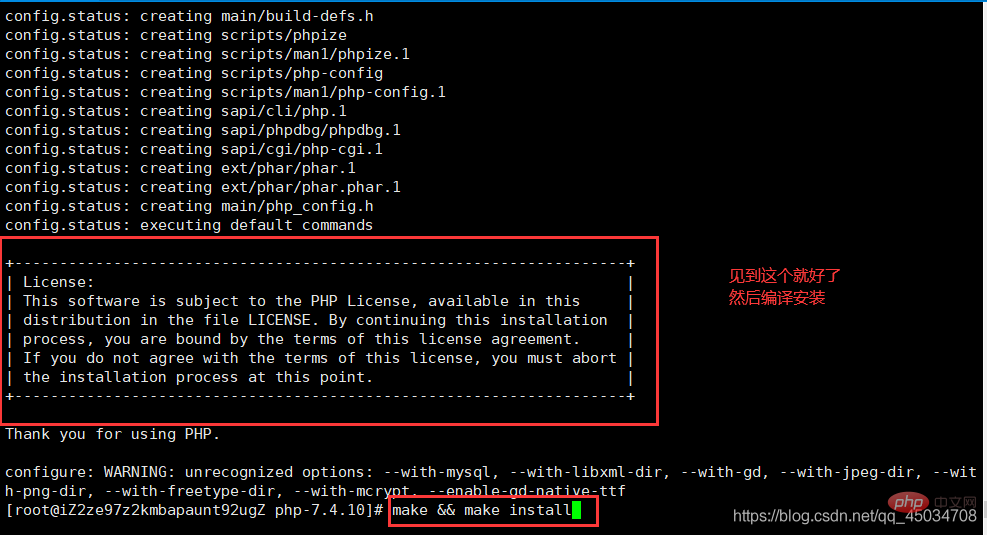
3、php.ini
拷贝格式化php.ini,同Windows
cp php.ini-development php.ini /usr/local/php7/ #拷贝 cp php.ini /usr/local/php7/ /usr/local/php7/bin/php -m #查看PHP加载模块 /usr/local/apache2.4/bin/apachectl -M #查看httpd加载模块
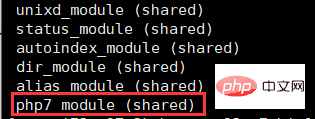
4、配置Apache
vim /usr/local/apache2.4/conf/httpd.conf #编辑配置文件
#修改以下四点
#1.ServerName 195行
ServerName www.example.com:80
#2.Directory 204行
<Directory />
AllowOverride none
Require all granted
</Directory>
#3.DirectoryIndex 253行
<IfModule dir_module>
DirectoryIndex index.html index.php
</IfModule>
#4.AddType 391行
AddType application/x-httpd-php .php
:wq #保存退出(先按ESC)
/usr/local/apache2.4/bin/apachectl -t #测试配置语法
/usr/local/apache2.4/bin/apachectl graceful #重新加载配置文件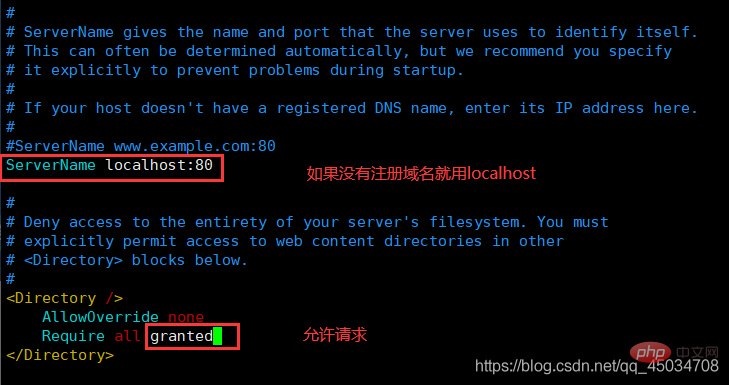

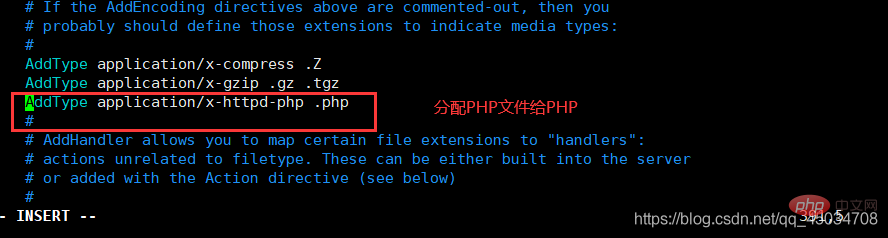

5、启动服务
/usr/local/apache2.4/bin/apachectl start ps -ef|grep httpd #查看httpd进程 netstat -lntp|grep 80 #查看80端口 curl localhost #测试
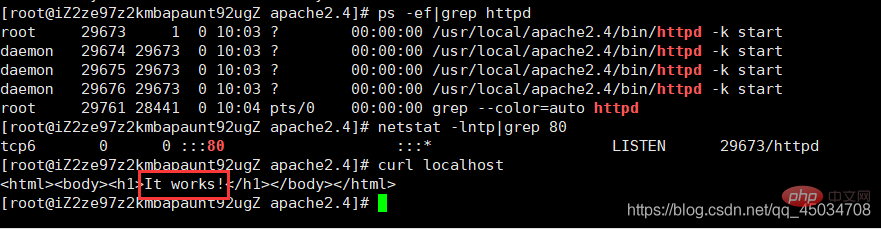
6、测试
iptables -I INPUT -p tcp --dport 80 -j ACCEPT #开放80端口或配置服务器安全组 vim /usr/local/apache2.4/htdocs/test.php #编辑测试文件 <?php phpinfo(); ?> :wq #保存退出(先按ESC)
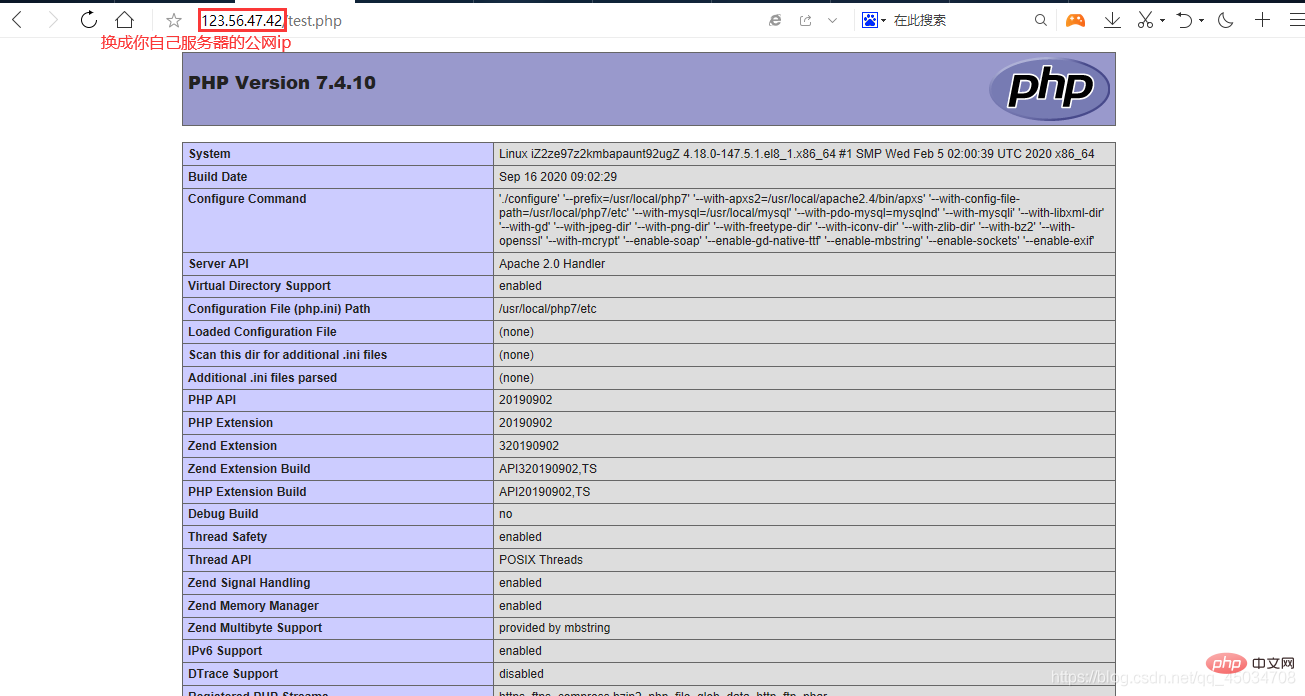
按此步骤下来就能成功了。
推荐学习:《PHP视频教程》
以上就是一文详解Windows和Linux环境下怎么安装配置PHP的详细内容,更多请关注zzsucai.com其它相关文章!